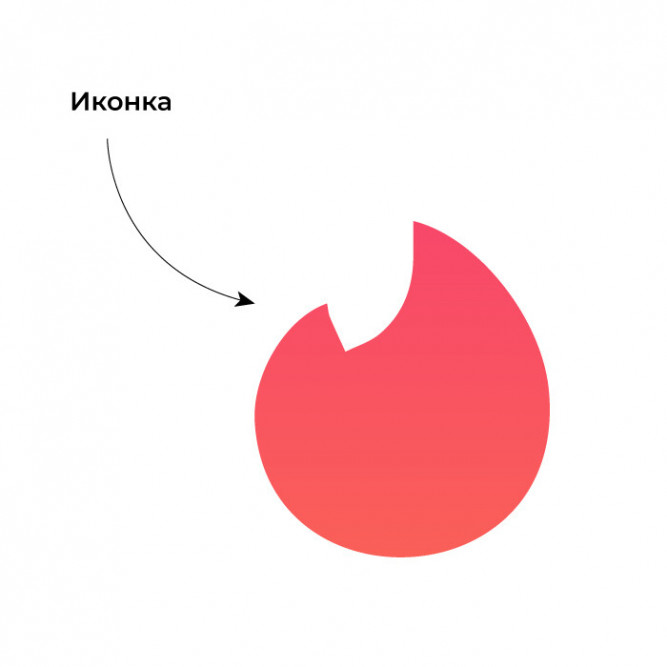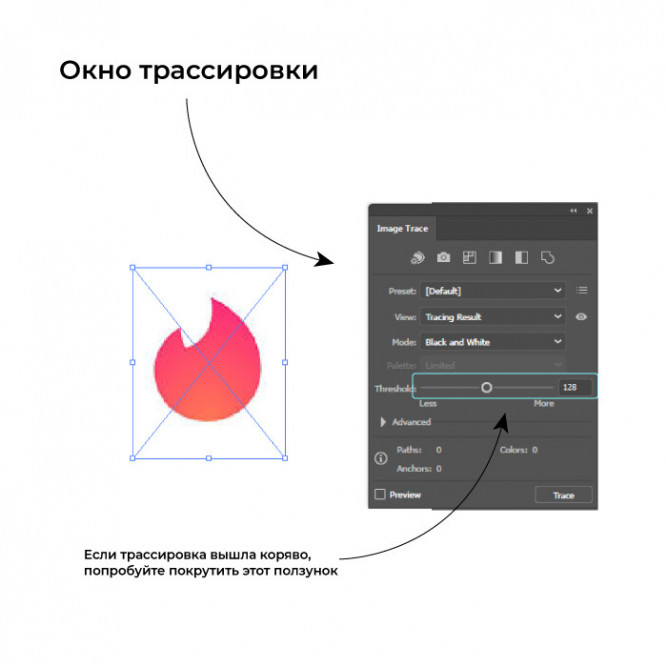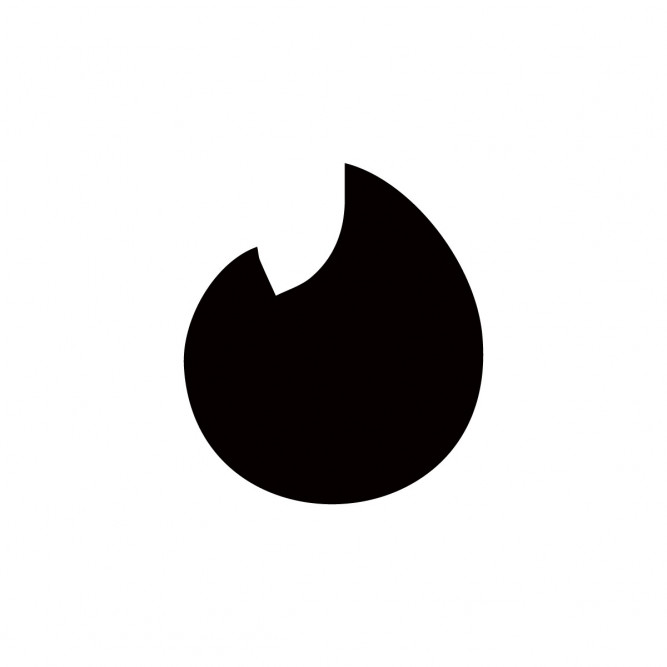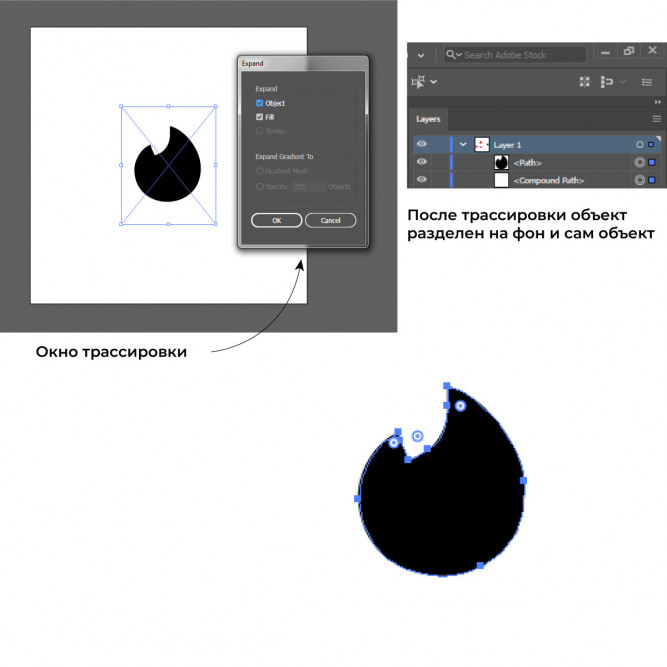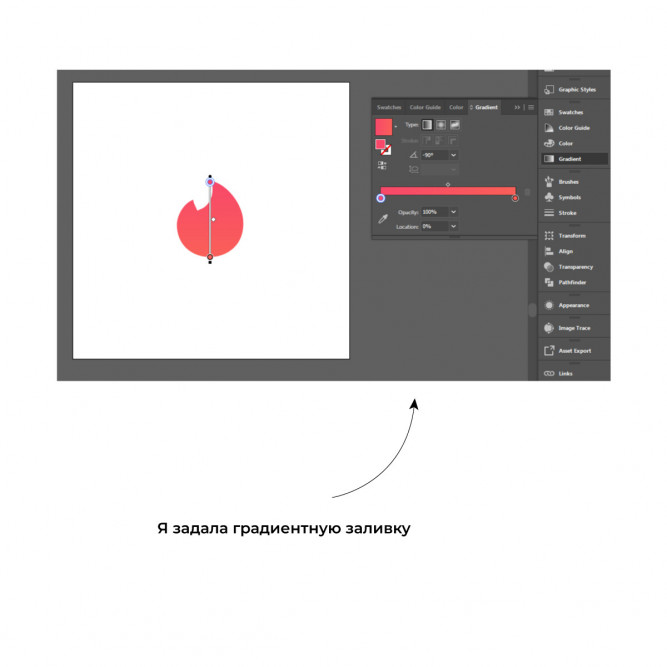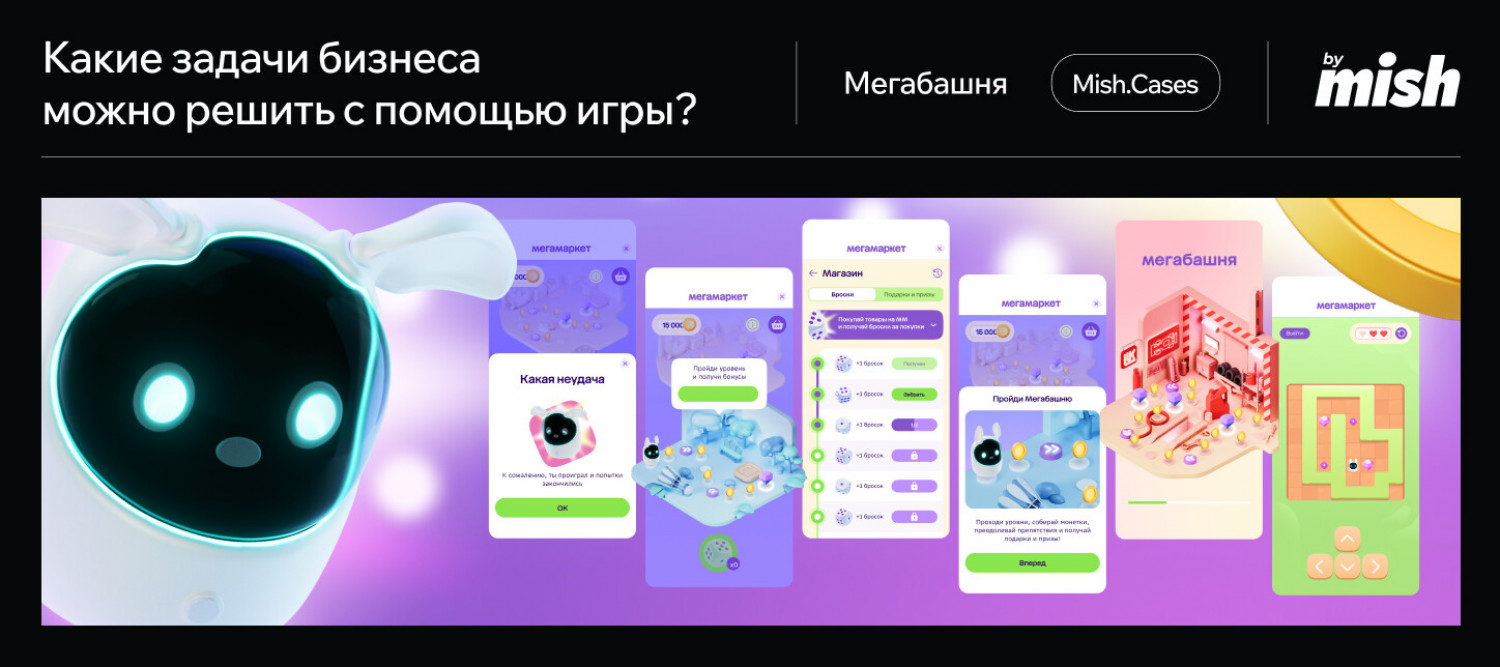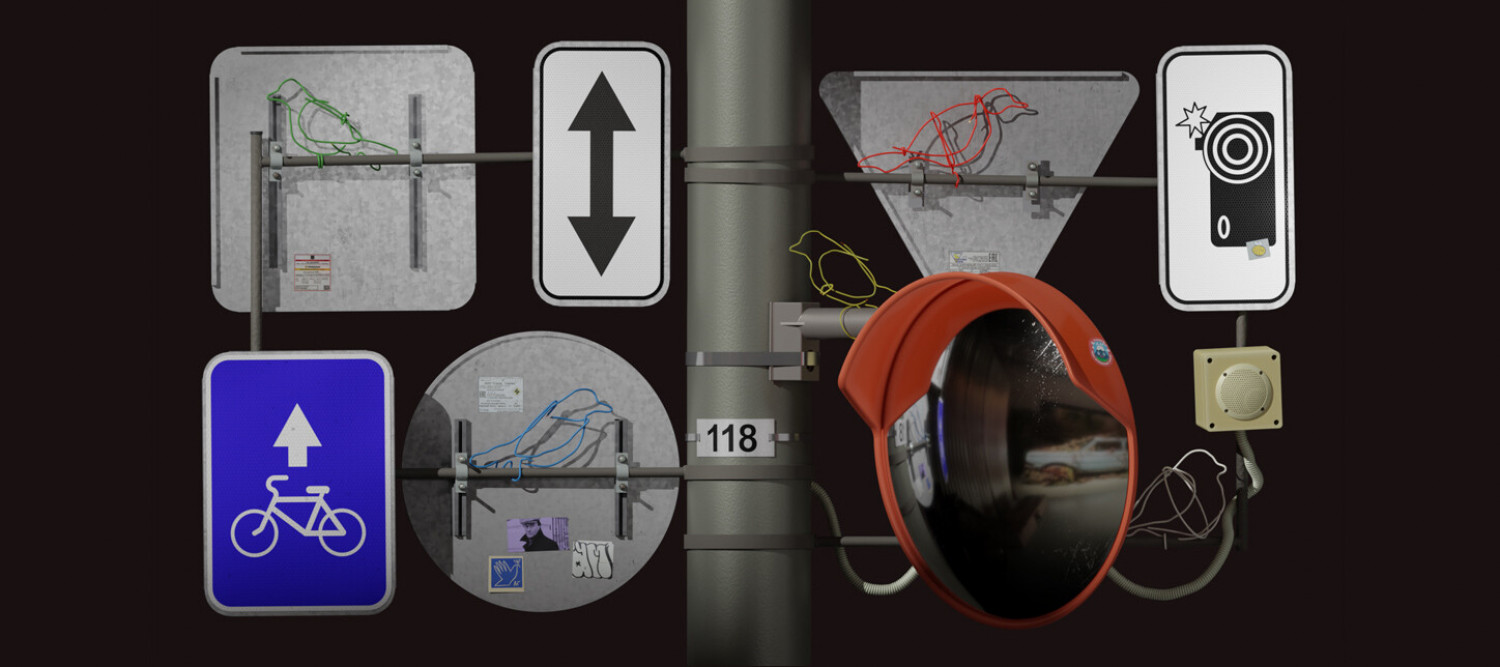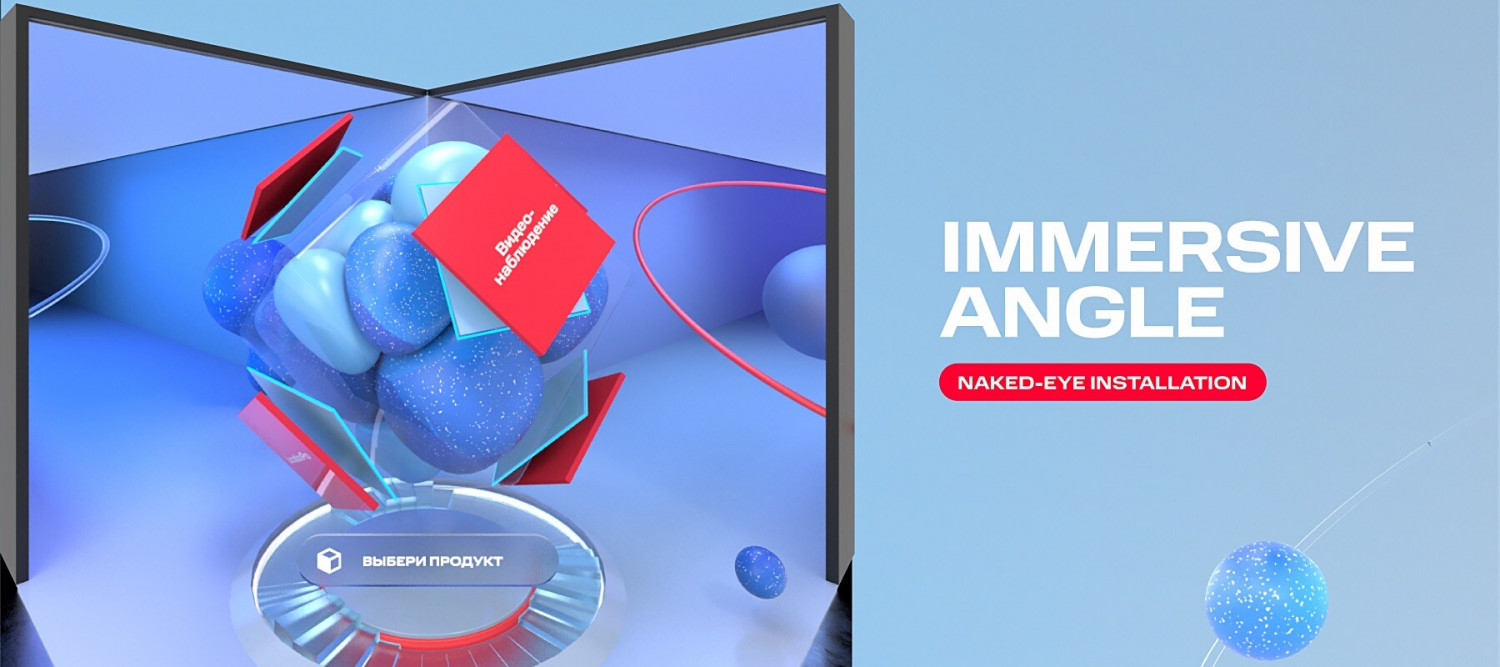Сейчас ниже на простом примере покажу, как можно быстро сделать простую 3D-эшку для какой-то небольшой задачи в Illustrator. Данная функция спасала меня не один раз.
Шаг 1. Скачиваем или рисуем необходимое изображение в векторе. В данном случае, я скачала вот такую иконку.
Шаг 2. Выделяем изображение и трассируем его (Window – Image Trace). Если вы рисовали изображение, а не скачивали, то просто пропускайте этот шаг. Трассировка нужна, чтобы .jpg или .png перевести в вектор (иногда здорово экономит время.
Объект после трассировки выглядит так:
Шаг 3. После нужно разобрать на части и сделать объект векторным. Опять выделяем наш объект. Потом идём в Object – Expand, далее разгруппировываем объект. Удаляем белый/прозрачный фон и вот мы видим векторный объект.
Шаг 4. Окрашиваем объект в нужные нам цвета.
Шаг 5. Все готово к созданию 3D-объекта. Выделяем объект и идём в Effect - 3D – Extrude & Bevel. Появляется вот такое окошко, а объект видоизменяется и приобретает объём (если не видите изменения в окне в левом нижнем углу поставке галочку «Preview»):
В окне Extrude & Bevel Options видим следующие настройки: можно менять угол поворота (либо задавать цифрами, либо крутить стрелочки в кругах, либо крутить сам квадрат), также видим настройку ширины объекта Extrude Depth и скос Bevel, а также можно настроить какая будет поверхность Surface.
Шаг 6. Цвет, как толщины, так и 3D-объекта можно потом подтянуть в фотошопе. Либо в Иллюстраторе. Для этого нужно разобрать 3D-объект. Выделяем объект и идём в Object-Expand Appearance.
Результат с 3D-объектами может быть разный. Если остались вопросы-обязательно задавайте :)